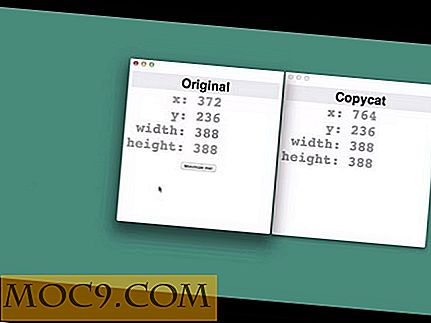Kjør en DIY Internet Radio Station med Icecast [Linux]
Så du er en live DJ eller musiker, og du vil få litt eksponering for dine ferdigheter på nettet. Det finnes ulike tjenester du kan registrere deg for å være vert for Internett-radiostasjoner - Caster.fm og Shoutcast kommer i tankene - men å få verktøyene deres til å fungere på Linux er ikke alltid trivielt.
Et fint alternativ er Icecast, en GPL-lisensiert streaming programvare med en online radiostasjon katalog. Du kan laste den ned her eller installere den via Linux-distribusjonens pakkeleder.
Det er ikke nok å bare installere Icecast; Du trenger også en kildeklient, som vil koble til Icecast-serveren og administrere detaljene til radiostasjonen. Et antall av disse eksisterer, men den jeg fant enklest å bruke for en enkel radiostasjon var kommandolinjeklienten Ezstream. I denne veiledningen vil jeg gå deg gjennom å sette opp både Icecast og Ezstream.
Konfigurere Icecast
Først åpne filen "/etc/icecast2/icecast.xml" med root privilegier. Du kan legge mesteparten av det alene, men du vil i det minste endre godkjenningspassordene. I mitt tilfelle endret jeg også portnummeret til 8001 fordi standard, 8000, allerede var i bruk.

Start nå Icecast-serveren:
sudo /etc/init.d/icecast start
På mitt system kalles programmet "icecast", men på din side kan det bli kalt "icecast2".
Serveren kjører nå, men det er ingen lydstrøm. Du kan få tilgang til din Icecast-administrasjonsside ved å åpne nettleseren din og besøke 127.0.0.1:8000 (erstatter "8000" på riktig måte hvis du endret portnummeret ditt). Skriv inn brukernavnet "admin" og passordet du opprettet i icecast.xml. Administrasjonssiden ser i utgangspunktet slik ut:

Konfigurere Ezstream
Først må du lage en spilleliste fra noen eller all musikk du har på systemet ditt. Hvis du ikke allerede har en, er det en enkel kommando å lage en spilleliste fra alle .mp3-filene i musikkmappen din, i alfabetisk rekkefølge:
finn ~ / musikknavn * mp3 -type f> ~ / musikk / spillelister / icecast-spilleliste.txt
Icecast lar deg også streame i andre formater, for eksempel Ogg Vorbis, men jeg brukte mp3-formatet fordi det er det de fleste av mine musikkfiler er.
Hvis du åpner den resulterende "icecast-playlist.txt" -filen med en tekstredigerer, ser du at det bare er en liste over spor med deres komplette filbaner. Du kan redigere dette som du vil.
Nå er du klar til å redigere Ezstream-konfigurasjonsfilen. Lag en katalog for det et sted i din hjemmekatalog. For eksempel:
mkdir ~ / .ezstream
Eksempelkonfigurasjonsfilene lagres i "/ usr / share / doc / ezstream" eller "/ usr / share / doc / ezstream- [version]" i en katalog som heter "eksempler". Kopier ett eksempel fil du velger i katalogen du nettopp har laget:
cp /usr/share/doc/ezstream-0.5.6/examples/ezstream_mp3.xml ~ / .ezstream
Åpne nå kopien for redigering. Det er noen ting å endre her. Hvis du bruker en ikke-standard port, må du endre det i Del på linje 10. Fest din delen for å matche passordet du opprettet for Icecast, og redigere delen for å peke på spillelisten din.
Bla ned til serverinnstillingene for å endre navn og beskrivelse av stasjonen og eventuelt legge til en lenke til nettstedet ditt. På slutten av filen er et alternativ for å gjøre strømmen din offentlig. Som standard ser det slik ut:
0
Hvis du vil at stasjonen din skal være oppført på den offentlige Icecast-katalogen, endrer du "0" til "1." For at dette skal fungere, må du sette opp videresending av port for å omgå eventuelle brannmurregler som begrenser tilgang til din egen system. Jeg vil ikke gå inn på det her, fordi måten å sette opp varierer i henhold til nettverksinnstillingene.
Når du er fornøyd med konfigurasjonsfilen din ezstream_mp3.xml, start Ezstream og pek den til den filen:
ezstream -c ~ / .ezstream / ezstream_mp3.xml
Icecast og Ezstream bør nå være tilkoblet! Gå tilbake til 127.0.0.1:8000 i nettleseren din. Denne gangen bør du se litt informasjon:

Du kan nå lytte til din egen strøm ved å laste ned .m3u filen og åpne den i en støttet spiller, for eksempel Audacious, eller åpne nettadressen direkte i mediespilleren din.

Hvis noen på ditt LAN ønsker å koble til strømmen, må de bruke samme nettadresse, men erstatte LAN-IP-adressen til "127.0.0.1", som bare er den lokale loopback-adressen, og er den samme på alle systemer.
Jeg håper dette var så gøy for deg å sette opp som det var for meg. Har du en online radiostasjon? Hvordan satte du det opp? Har du noen tips for nybegynnere?

![Slik holder du kontroll over dine mobile data [iPhone, AT & T]](http://moc9.com/img/celldata_knowwhereyoustand_phone.jpg)